Disse gratis billedredigeringsprogrammer er de bedste af de bedste og vil give dig lige så gode resultater som den dyre Adobe Photoshop.
Blandt disse muligheder er tonsvis af funktioner og værktøjer, som du lader dig ændre eller forbedre dine billeder på næsten enhver måde, du kan forestille dig. Du kan også tilpasse grænsefladen på mange af dem for at skabe det perfekte arbejdsmiljø for dig.
Denne liste indeholder apps, som du sikkert har hørt om, samt nogle skjulte perler, som helt sikkert er værd at tjekke ud.
Hvis du leder efter flere muligheder, vil en gratis online editor måske have det, du har brug for; du kan bruge en i din browser uden at skulle downloade softwaren. For at redigere på din telefon eller tablet, prøv en gratis fotoredigeringsapp. Hvis du kun vil ændre størrelsen på nogle billeder, er der også ressourcer til det.
GIMP

What We Like
- Ligner Photoshop i interface og funktioner.
- Tilføjelser, inklusive dem, der er oprettet til Photoshop, tilføjer fantastisk funktionalitet.
-
Generer filer i alle almindelige billedformater.
What We Don't Like
- Interface ikke så slankt eller behageligt som Photoshop.
- Kan være en smule buggy.
- Mangler laggruppering, justeringslag og nogle andre almindelige Photoshop-elementer.
GIMP er sandsynligvis det mest populære gratis fotoredigeringsprogram. Den er fuld af professionelle funktioner og giver en meget venlig og fleksibel grænseflade.
Dens værktøjskasse, lag og penselruder er adskilt fra hovedlærredet, så du virkelig kan justere, hvordan du vil arbejde uden at miste nogen af de funktioner, du har brug for adgang til.
Forskellige inputenheder understøttes, tilføjelser kan installeres for at udvide GIMPs funktionalitet, og filformater som TIFF, PSD, PNG, JPEG og-g.webp
Der er selvstudier på GIMP-webstedet, hvis du har brug for hjælp undervejs. Du kan lære om lagmasker, aktivmapper, børster og mere.
Understøttede operativsystemer omfatter Windows 11, 10, 8 og 7 samt Linux og Mac.
Paint. NET
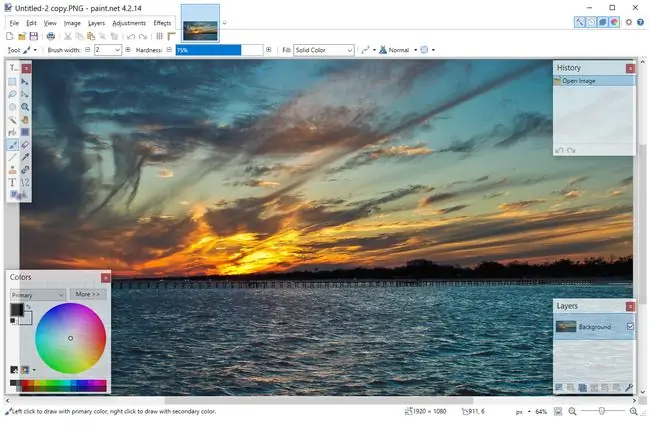
What We Like
- Masser af plug-ins tilgængelige.
- Ren, brugervenlig grænseflade.
- Godt valg for mellembrugere.
What We Don't Like
- Det er kun til Windows.
- Mangler nogle avancerede og almindeligt anvendte funktioner, såsom burn og dodge.
I lighed med GIMP giver Paint. NET muligheden for at flytte sine vinduesruder rundt for at tilpasse grænsefladen til din smag. Det giver også plug-ins til at understøtte nye filformater og tilføje nye effekter.
Inkluderet er lag, effekter og en lang række grundlæggende og avancerede ting som et klonstempel, blyant, tekstfremstiller og penselværktøj.
Flere billedfilformater som BMP, JPEG, TGA og DDS understøttes.
Fra og med v4.4 understøttes kun 64-bit versioner af Windows 11 og Windows 10. Der er en bærbar udgave af Paint. NET på GitHub.
Inkscape
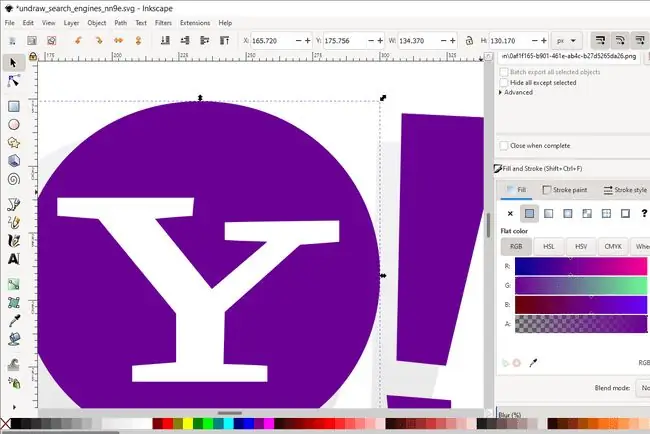
What We Like
- Kompatibilitet på tværs af platforme.
- Stort, aktivt fællesskab; masser af hjælp og tutorials tilgængelig.
- Udmærker sig ved detaljeret tegning og linjespecifik redigering.
What We Don't Like
- Ingen PMS- eller CMYK-farveunderstøttelse.
- Større indlæringskurve.
- Gengivelse kan tage et stykke tid.
Inkscape er en vektorgrafikeditor, mere beslægtet med Illustrator i modsætning til en fotomanipulationspakke, men har stadig en masse nyttige funktioner.
Grænsefladen kan være lidt rodet, men det er kun et bevis på det store antal værktøjer, den indeholder. Næsten alle de værktøjer, du ofte bruger, er plantet langs begge sider af Inkscape for nem adgang.
Cirkler, buer, 3D-kasser, ellipser, stjerner, spiraler og polygoner kan oprettes. Du kan også tegne lige eller frihåndslinjer.
Tonsvis af filtyper understøttes, både ved åbning og lagring. Blandt mange andre nyttige funktioner kan du arbejde med lag, anvende et stort antal filtre på et billede og bruge stavekontrol sammen med tekstværktøjet.
Som de fleste billedredigeringsprogrammer understøtter Inkscape udvidelser.
Det virker med Windows-, Mac- og Linux-operativsystemer. Den seneste version kræver mindst Windows 7. Windows-brugere kan også downloade en bærbar version, der er perfekt til redigering direkte fra et flashdrev.
Adobe Photoshop Express
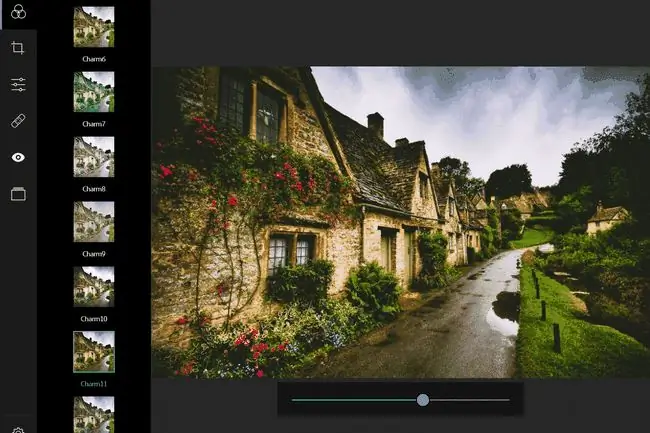
What We Like
- Kendt grænseflade for Photoshop-brugere.
- Kontrol intensiteten af værktøjseffekter.
What We Don't Like
Understøttelse af begrænset format.
Adobe har det gratis Photoshop Express-program, som du kan bruge som et Photoshop- alternativ, hvis du ikke vil betale for deres fulde software. Selvfølgelig mangler den nogle af Photoshops funktioner, så den er ikke så funktionel, men den gør stadig meget.
Når du først åbner dette billedredigeringsprogram, kan du indlæse et billede fra din computer eller tage et nyt direkte fra dit webcam. Når først et billede er importeret, gør menuerne det virkelig nemt at få adgang til alle et-kliks muligheder som filtre, beskæringsværktøjer, billedkorrektioner, værktøjet til fjernelse af røde øjne og mere.
Denne billededitor har også kanter, en plethelende børste til touch-ups med et enkelt klik, effekter som korn og fade og en støjreduktion. Der er også en knap, du kan klikke på for hurtigt at se det originale billede til sammenligning med dine redigeringer.
Noget virkelig godt ved denne billededitor, som du ikke finder i nogle lignende programmer, er, at du med næsten alle værktøjer har fuld kontrol over intensiteten. Det betyder, at du kan skubbe en bjælke til venstre eller højre for at mindske eller øge et værktøjs effekt for at få det helt rigtigt.
Windows 11, Windows 10, Windows 8, Android, iPhone og iPad-brugere burde ikke have problemer med at bruge Photoshop Express.
Download til:
Krita
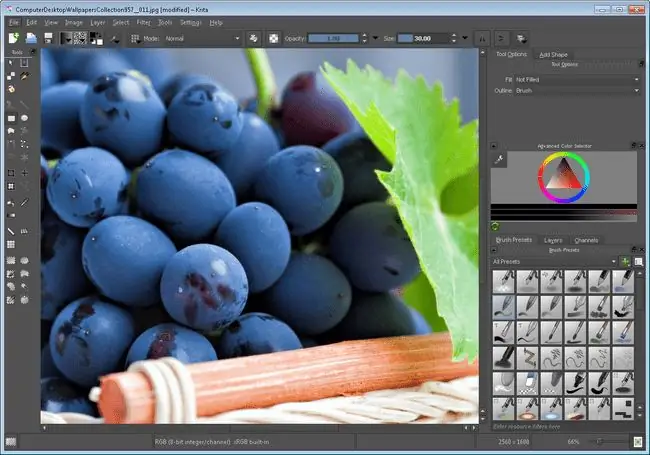
What We Like
- Hurtig adgang til fuldskærmstilstand.
- Særligt velegnet til tegneserier og manga.
- Masser af veldesignede værktøjer og børster.
What We Don't Like
- Rodt grænseflade.
- Værktøjsindstillinger er ikke let tilgængelige.
- Mangler nogle funktioner i andre programmer.
Krita er virkelig nem at arbejde med og er bestemt en avanceret billededitor. Ligesom nogle af disse andre programmer kan du arbejde med lag ud over mange andre værktøjer placeret i en flydende værktøjskasse ved siden af programmet.
Der er også masser af andre funktioner tilgængelige, såsom pensler og blandingstilstande, avancerede valg- og maskeringsværktøjer, tegnehjælpemidler, filtre, symmetriværktøjer og effekter.
En ting, der er værd at nævne, er, at du ved at trykke på Tab-tasten kan maksimere lærredet, så det passer til hele din skærm, og slippe af med alle menuer og værktøjer, så at du kan have en enorm plads til at arbejde uden nogen som helst distraktioner.
Krita fungerer med Windows 11, 10 og 8; der er også en bærbar version. Du kan også få det til Linux og macOS 12 til 10.12.
InPixio Photo Editor
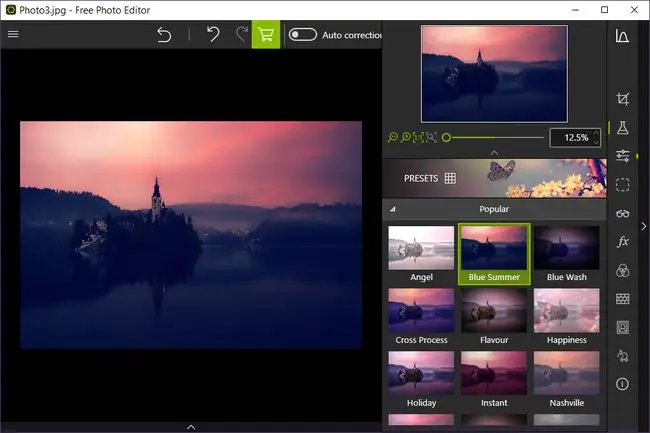
What We Like
- Bred formatkompatibilitet.
- Brugervenlig grænseflade.
What We Don't Like
- Desktop-app er kun til Windows.
- Langsom installation.
Denne gratis billededitor fra InPixio er designet til enkelhed, men det betyder ikke, at den er tom for nyttige funktioner. Selve programmet er nemt at forstå og navigere i, og du kan gøre alt fra at tilføje rammer og designs til at beskære, ændre lysstyrken og meget mere.
Med et-klik forudindstillinger og rammer og let tilgængelige redigeringsværktøjer kan du afslutte redigeringen på ingen tid og endda dele dit billede direkte på Twitter eller Flickr fra Sharemenu.
Mange billedfiltyper kan åbnes i dette program, og hvis du gemmer på din computer, kan du vælge mellem JPG,-p.webp
Nogle funktioner er kun tilgængelige i premium-versionen; disse er markeret i programmet med et stort "Premium" banner.
InPixio Photo Editor kører på Windows-computere, iPhone og iPad. Hvis du har brug for hjælp til at bruge dette billedredigeringsprogram, kan du se deres online tutorials.
Download for
Pixia
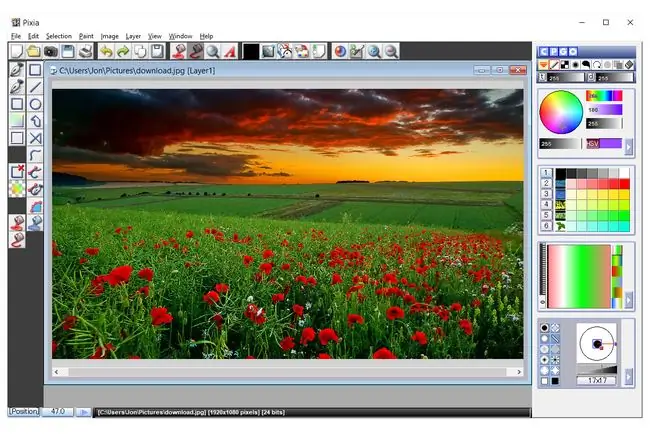
What We Like
- Kompatibil med almindelige filformater.
- Åbn filer direkte fra udklipsholder, kamera og scanner.
- Rige nok på funktioner til at tilfredsstille avancerede kunstnere.
What We Don't Like
- Grænsefladen er forældet.
- kun Windows.
Pixia har en forældet og utiltalende grænseflade, men funktionerne og værktøjerne er slet ikke uønskede for en gratis fotoeditor.
Lag og lagmasker understøttes, såvel som at skabe former, vælge objekter og almindelige fotoredigeringsopgaver som ændring af farvejustering og tonebalance, farvefyldning og valg mellem forskellige malerpensler.
Alle standard billedfilformater kan åbnes med Pixia, og fotos kan endda importeres direkte fra udklipsholderen, et kamera eller en scanner.
Den seneste 64-bit version blev bygget til Windows 11, 10 og 8. Der er en 32-bit version, der fungerer på Windows 7.
Artweaver Free
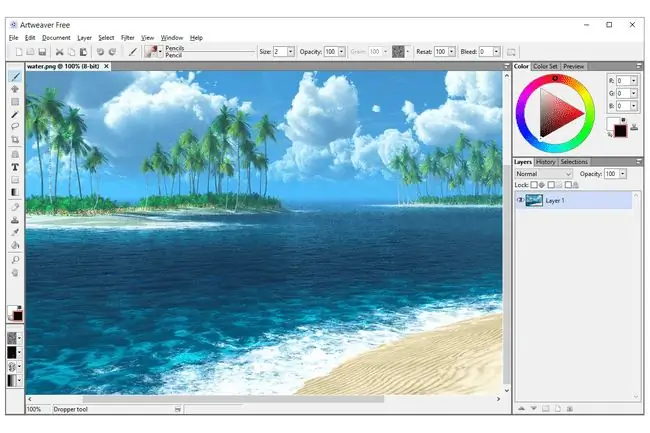
What We Like
- Fuldstændig og nem at bruge.
- Understøtter lag.
- Godt udvalg af børster og effekter.
What We Don't Like
- Detaljeret børstekontrol og højere ydeevne er ikke gratis.
- Ingen Mac- eller Linux-version.
Artweaver formår at inkludere tonsvis af nyttige billedredigeringsværktøjer i et letanvendeligt program. Den har en grænseflade med faner for at undgå rod, understøtter brug af pennetablets og fungerer med nogle af de mest populære billedfilformater, såsom JPEG og PSD.
Standard redigeringsværktøjer som blandt andet beskæring, tekst, malerspand og gradientværktøj er inkluderet, men Artweaver giver dig også mulighed for at gemme og afspille begivenheder, bruge pensler, oprette og arbejde med lag, tilpasse layoutet af paletterne, og importer billeder direkte fra en scanner eller kamera, blandt andet.
Skærmtilstanden kan ændres fra almindelig til fuldskærm for at få endnu mere plads til at redigere billeder.
Webstedet viser minimumskravene til operativsystemet som Windows 11, 10, 8 eller 7.
PhotoScape
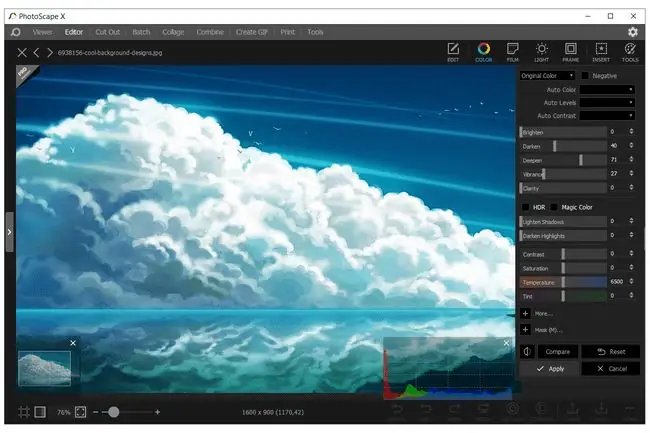
What We Like
- Nem at bruge.
- Kompatibel med både Windows og macOS.
What We Don't Like
- Mangler funktionalitet, der er typisk for andre programmer.
- Kan være langsom.
- Kun PhotoScape X bliver stadig opdateret.
PhotoScape har flere sektioner øverst i programmet, hvor du kan åbne forskellige værktøjer til at udføre forskellige handlinger. Viewer, Editor, Combine og Create-g.webp
Redigeringsfunktionen har snesevis af rammer at vælge imellem, hver med mulighed for at runde hjørnerne og justere indstillinger for margen og rammelinje for rammen.
Du kan også tilføje objekter og tekst og beskære et billede frit eller bruge en af de mange forudindstillinger (f.eks. 16:9, juridisk forhold og amerikansk visitkortforhold).
Nogle flere værktøjer inkluderer en rød-øje-fjerner, klonstempelværktøj, pletfjerner, malerpensel og blandt andet en effektpensel (som gråtoner, sløring, mørkere og lysere).
PhotoScape er tilgængelig til Windows 8, 7, Vista og XP, mens PhotoScape X er til Windows 11/10 og macOS.
Et andet program forsøger at installere under opsætningen, men du kan nemt springe dette over ved at fravælge det.
CinePaint
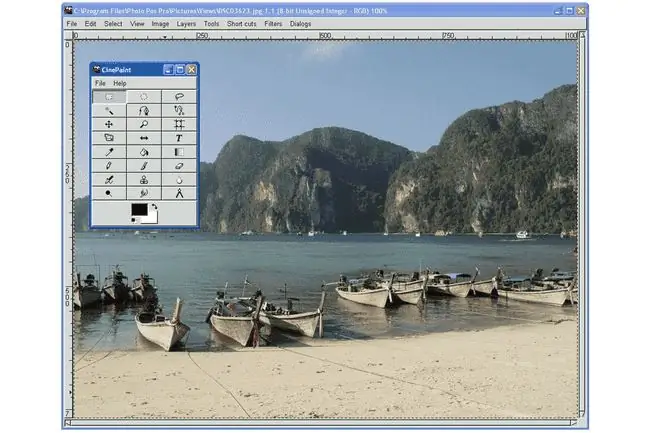
What We Like
- Meget kraftfuldt, selvom det er gratis.
- Fungerer med billeder og videoer.
What We Don't Like
- Kun til Windows.
- Opdateret sjældent.
CinePaints grænseflade er meget hverdagsagtig, farveløs og kedelig, men det betyder ikke, at værktøjerne ikke er nyttige, fordi de er.
Lag er understøttet, så du kan overlejre billeder på hinanden, ændre deres blandingstilstand og redigere deres opacitet. Du får også et udvalgsværktøj med CinePaint, blandt mange andre almindelige værktøjer.
Det første du vil lægge mærke til, når du bruger denne editor, er, at når du åbner et billede for at arbejde med, er du ikke i stand til at forhåndsvise det for at vide, at du vælger det rigtige, hvilket er synd.






